Zdá se, že když je připojen kabel, dochází k nějaké rekonfiguraci a přístup k internetu začíná pouze prostřednictvím místní sítě.
U Win7 a Win8.1 nebyly takové problémy. A sdílená složka fungovala a notebook byl připojen k internetu a počítač sám měl přístup k internetu. Notebook je stejný jako u Win7. Pomozte mi, prosím.
Odpovědět
Rozuměl jsem tvé otázce. Neznám žádné jednoduché řešení. Navíc nemám žádné osobně ověřené řešení tohoto problému. Ale existuje jeden způsob, jak to zkusit.
Faktem je, že rychlost připojení v místní síti je 100 Mbps. A rychlost přes 3G modem je odpovídajícím způsobem nižší. V systému Windows je ve výchozím nastavení povolena funkce Automatické přiřazení metriky. Jak to chápu, veškerá priorita je dána připojení LAN. A Windows 10 se pokouší použít místní síť pro přístup k Internetu. A v tom není žádný internet.
Chcete-li, aby připojení přes 3G USB modem fungovalo společně s uctíváním v místní síti, můžete zkusit ručně přiřadit metriku rozhraní pro každý adaptér.
Ukážu si příklad ethernetového adaptéru (lokální síť). Tento postup však musíte provést pro obě připojení. Pouze pro Ethernet jsme nastavili hodnotu 10 a pro připojení přes modem - 1.
Změna metriky rozhraní síťového adaptéru v systému Windows 10
Děláme to:
- Přejděte na „Síťová připojení“. Klepněte pravým tlačítkem myši na adaptér Ethernet a vyberte příkaz Vlastnosti.
- Zvýrazněte „IP verze 4 (TCP / IPv4)“ a klikněte na tlačítko „Vlastnosti“.
- Klikněte na tlačítko „Upřesnit“.
- Zrušte zaškrtnutí políčka „Automatické přiřazení metrik“.
- Do pole zadejte hodnotu. Pro Ethernet - 10. Pro připojení 3G - 1.
- Klikněte na OK.
Zobrazit vše podrobně na snímku obrazovky (kliknutím zvětšíte).
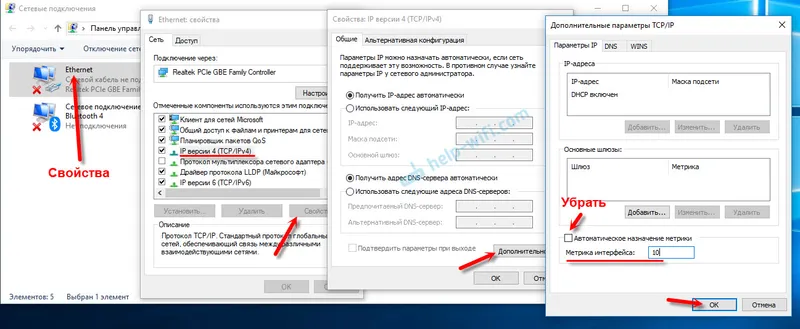
Dovolte mi, abych vám připomněl, že děláme všechno stejným způsobem pro připojení přes 3G modem. Pouze metrika má jinou hodnotu.
Aktualizace: Zakažte službu Správce připojení systému Windows
V komentářích již existuje několik zpráv, které tento problém lze vyřešit zakázáním služby Správce připojení systému Windows.
Důležité! Po zakázání služby Správce připojení systému Windows přestane autoconfigurační služba WLAN fungovat. Počítač neuvidí síť Wi-Fi. I když právě nepotřebujete Wi-Fi, nezapomeňte na to.Děláme to:
- Stiskněte klávesovou zkratku Win + R a zadejte příkaz services.msc. Klikněte na OK.
- V okně Služby vyhledejte Správce připojení systému Windows.
- Klikněte na něj pravým tlačítkem a vyberte příkaz Vlastnosti.
- Nastavte typ spouštění na „Zakázáno“, klikněte na tlačítko „Stop“, poté na „Použít“ a „Ok“.
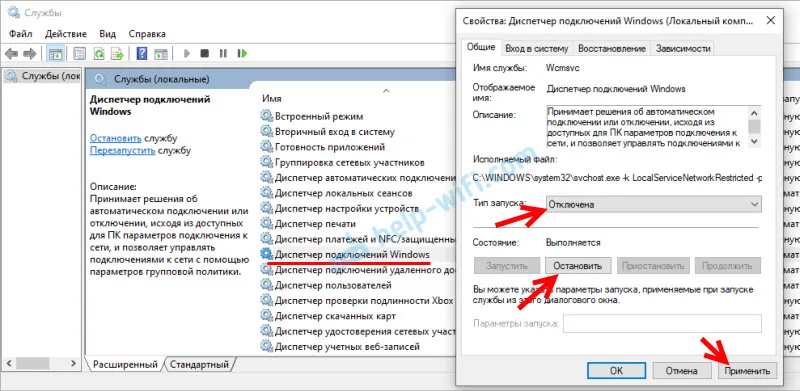
- Okno Služby lze zavřít.
Pokud poté máte problémy s připojením k internetu, tuto službu znovu zapněte.
Po těchto krocích by měla fungovat místní síť i připojení k Internetu pomocí modemu.
Můžete odpovědět v komentářích.
